Come effettuare il downgrade da iOS 7 ad iOS 6 sul nostro iPhone
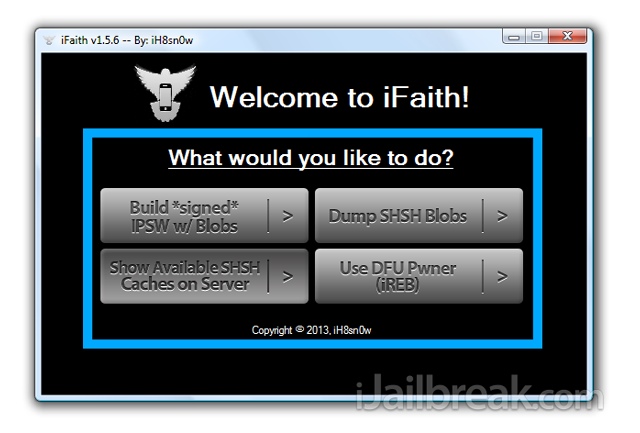
[adrotate banner=”1″]
Frenate gli entusiasmi prima di iniziare a leggere. Questa guida è una delle più attese dagli utenti che hanno aggiornato ad iOS 7, magari un po' incautamente, alcuni giorni dopo l'uscita del nuovo sistema operativo, e che adesso hanno qualche ripensamento visti i tanti problemi che la nuova versione di iOS porta con sé. Tuttavia ci sono due importanti limitazioni, e fuori da queste la guida sarà completamente inutile. Primo, la guida è funzionante solo su iPhone 4, non sui modelli successivi, secondo, la guida funzionerà solo se avete salvato i blob SHSH (come vi consigliammo di fare) via Cydia quando ancora avevate iOS 6.1.2.
Se soddisfate entrambi i requisiti, avrete bisogno di un ulteriore elemento: iTunes, che deve essere la versione 11.0.5 o precedente, visto che le successive non permettono di utilizzare custom firmware. Se avete una versione successiva, sul sito Apple sono comunque presenti le precedenti al download (per i computer più vecchi); disinstallate la versione attuale, completamente (togliendo anche i componenti aggiuntivi) ed installatene una precedente.
A questo punto, avrete bisogno di iFaith, programma gratuito, e del firmware di iOS 6.1.2 (che potete trovare nell'apposita sezione di jailbreakisti) e, una volta aperto iFaith, utilizzare la funzione “Mostra Caches SHSH disponibili sul server” che serve a recuperare i vostri blob SHSH se li avete salvati tramite Cydia.
Una volta recuperatii blob dobbiamo utilizzare il programma per creare un firmware personalizzato, selezionando quello di iOS 6.1.2 scaricato in precedenza e, naturalmente, i blob SHSH da noi salvati: avviamo il processo e sarà il programma a fare tutto, salvando alla fine un file IPSW dove vogliamo noi che rappresenterà il nostro firmware personalizzato per il downgrade.
Mettiamo a questo punto l'iPhone in modalità DFU (da spento, premiamo per 5 secondi solo il tasto di accensione, poi per altri 5 sia quello di accensione che il tasto home, poi per altri 10 solo il tasto home) e colleghiamo l'iPhone ad iTunes, premendo poi “Ripristina” avendo l'accortezza di premere anche il tasto Shift contemporaneamente: a questo punto ci verrà chiesto di selezionare un file IPSW, e dovremo selezionare quello appena creato da iFaith. Aspettiamo che il processo di ripristino vada a buon fine, quindi avremo finalmente il nostro iPhone 4 nuovamente con il nostro “amato” iOS 6.
[adrotate banner=”2″]
